때로는 향수를 불러일으키기 위해 예전 트윗을 모두 보고 싶을 때가 있습니다. 또는 경쟁사의 이전 게시물을 분석하여 경쟁사에 대해 배우고 싶은 소셜 미디어 마케터일 수도 있습니다. 물론 타임라인을 스크롤하여 이전 트윗을 찾을 수는 있습니다. 하지만 X는 3,200개 이상의 최신 게시물을 표시하지 않습니다. 그렇다면 트위터에서 내 이전 콘텐츠를 어떻게 찾을 수 있을까요? 가장 쉬운 방법은 오래된 트윗 찾기 기능을 제공하는 플랫폼의 고급 검색 기능을 사용하는 것입니다. 이 기능으로 원하는 결과를 얻지 못하면 언제든지 아카이브를 다운로드할 수 있습니다. 또 다른 대안은 타사 도구를 사용하는 것입니다.
이 도움말 문서에는 위에서 강조한 기술을 사용하여 X에서 이전 게시물을 찾는 방법에 대한 몇 가지 가이드가 나와 있습니다. 또한 본인 또는 다른 사용자의 이전 트윗을 찾는 방법에 대한 질문에 대한 답변도 제공합니다.
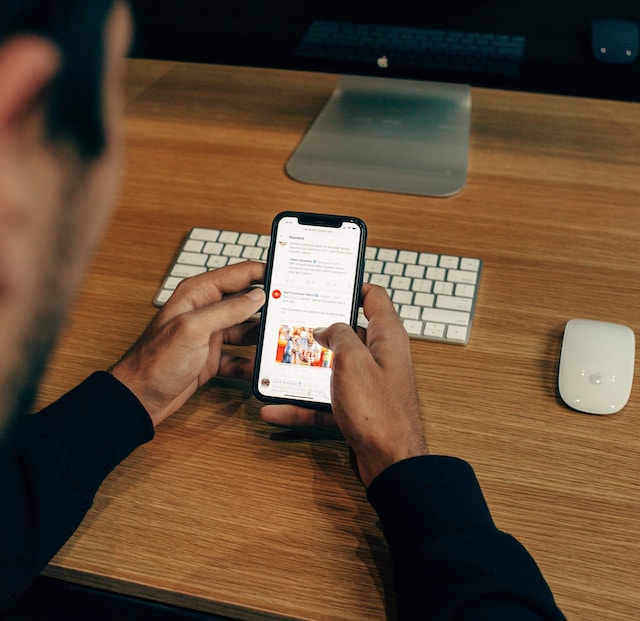
목차
오래된 트윗은 어떻게 찾나요?
이제 X가 된 트위터에는 오래된 트윗을 찾는 데 도움이 되는 두 가지 강력한 도구가 내장되어 있습니다. 하나는 고급 검색 기능입니다. 다양한 매개변수에 따라 검색 결과의 범위를 좁힐 수 있습니다. 날짜, 참여, 계정, 키워드, 언어, 해시태그 등을 기준으로 결과를 필터링할 수 있습니다. 안타깝게도 이 기능은 데스크톱 및 노트북 브라우저와 같은 웹용 X에서만 사용할 수 있습니다. 하지만 모바일 디바이스에서 글을 찾을 수 있는 방법이 있습니다. 필터처럼 작동하는 검색 매개변수를 사용하는 것입니다.
그래도 문제가 해결되지 않으면 두 번째 도구는 X 아카이브입니다. 이 도구는 플랫폼에서 내 기록을 담은 파일입니다. 즉, 첫 트윗을 포함한 모든 게시물을 찾을 수 있습니다.
마지막 옵션은 트윗 바인더, 트윗 헌터 또는 트윗 삭제기와 같은 타사 도구를 사용하는 것입니다. 이러한 도구에는 이러한 목적을 위한 유료 기능이 있습니다.
오래된 트윗을 찾는 방법에 대해 알고 싶어하는 데에는 항상 이유가 있습니다. 향수는 공통적인 요소입니다. 시간이 지남에 따라 내 의견과 트윗이 어떻게 변해가는지 보는 것은 흥미로운 일입니다. 이전 게시물을 보고 싶어 하는 또 다른 이유는 내 프로필에 있는 내용을 검토하기 위해서입니다. 논란이 될 만한 내용이 있으면 누구나 내 트윗을 문맥에서 삭제할 수 있습니다. 이는 미래의 고용주가 보기에 좋지 않을 수 있으므로 직장 생활에 영향을 미칩니다.
또는 소셜 미디어 마케터로서 경쟁사의 게시물에서 숨겨진 보석을 발굴하고 싶을 수도 있습니다. 경쟁사의 이전 트윗을 살펴보면 많은 인사이트를 얻을 수 있습니다. 마찬가지로 이전 게시물을 검토하여 실적을 파악할 수도 있습니다. 예를 들어 트위터 마케팅 계획이 있는 연례 이벤트가 있다고 가정해 보겠습니다. 새로운 시각으로 이전 트윗을 살펴보면 이전 전략의 성과에 대한 개요를 파악할 수 있습니다.
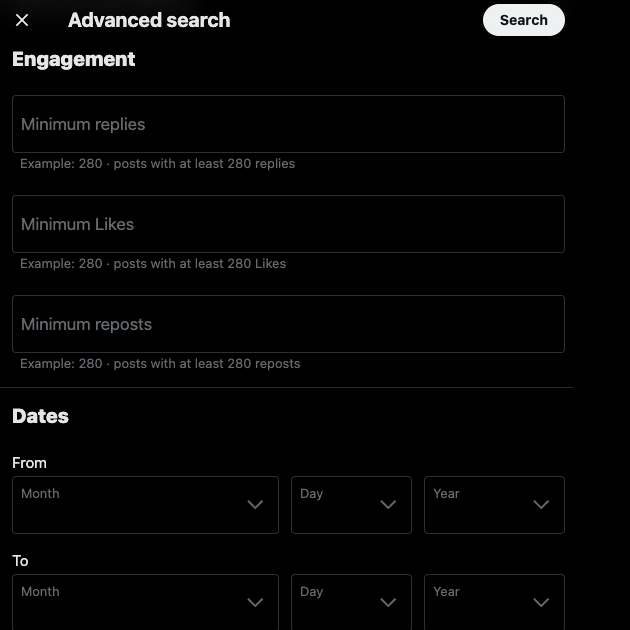
X의 고급 검색을 사용하여 날짜별로 오래된 트윗 찾기
트위터 또는 X의 고급 검색을 사용하면 날짜별로 오래된 트윗을 쉽게 찾을 수 있습니다. 이 기능을 사용하여 내 프로필 및 다른 사용자의 게시물을 찾을 수 있습니다. 그러나 해당 사용자가 트윗을 비공개로 설정하는 등 트윗을 비공개로 설정한 경우에는 해당 트윗을 찾을 수 없습니다. 아래 안내에 따라 X의 강력한 검색 기능을 사용하면 날짜별로 이전 트윗을 찾을 수 있습니다:
- 데스크톱 브라우저에서 웹용 X를 엽니다.
- 이 검색 유틸리티를 찾는 방법은 두 가지가 있습니다. 한 가지 옵션은"www.twitter.com/search-advanced"라는 URL을 입력하는 것입니다. 두 번째 방법은 검색어를 입력하여 검색 기능을 사용하는 것입니다. 검색 필드 옆에 있는 점 3개 또는 오버플로 아이콘을 클릭하고 고급 검색을 선택합니다.
- 이제 고급 검색 팝업이 표시됩니다. 계정 섹션 아래의 이 계정에서 보낸 사람 텍스트 필드에 프로필의 사용자 아이디를 입력합니다. 답글을 찾는 경우 이 계정으로 보내기 필드에 프로필의 사용자 아이디를 입력합니다.
- 날짜를 찾을 때까지 아래로 스크롤합니다. 시작일 및 종료일 범위를 선택합니다. 트위터 또는 X의 공개 출시 연도인 2006년까지 거슬러 올라갈 수 있습니다.
- 검색 결과의 정확도를 높이기 위해 다른 필드에 정보를 입력할 수 있습니다. 그렇지 않으면 검색 버튼을 클릭합니다.
플랫폼은 필터에 따라 검색 결과를 표시합니다.
X의 고급 검색에서 키워드로 오래된 트윗을 찾는 방법은 무엇인가요?
키워드로 오래된 트윗 찾기 기능은 X의 강력한 검색 도구에서 사용할 수 있는 다양한 필터 중 하나입니다. 한 단계 더 나아가 검색 결과에서 특정 문구를 삭제할 수도 있습니다. 이 기능은 용어에 여러 가지 의미가 있는 경우에 유용합니다. 예를 들어 고급 검색 유틸리티에 사과를 키워드로 입력한다고 가정해 보세요. 과일과 기술 회사에 대한 결과를 얻을 수 있습니다.
X에서 키워드와 구문을 사용하여 이전 트윗을 검색하려면 이 가이드를 따르세요:
- 브라우저에"www.twitter.com/search-advanced"라는 URL을 입력하여 트위터의 고급 검색 유틸리티로 이동합니다.
- 의 첫 번째 섹션 고급 검색 팝업은 단어. 여기에 키워드와 문구를 입력할 수 있습니다.
- 이 모든 단어는 검색 결과에 제공된 모든 용어가 포함되어야 함을 의미합니다.
- 이 정확한 문구는 동일한 키워드가 포함된 게시물만 표시합니다.
- 이러한 단어 중 하나라도 구문 중 하나가 포함되어 있으면 검색 결과가 표시됩니다.
- 이러한 단어는 입력한 키워드가 있는 경우 결과를 제거하지 않습니다.
- 계정 섹션에 해당 사용자의 사용자 아이디 또는 핸들을 입력합니다. 이렇게 하면 검색 결과에 특정 사용자의 글이 표시되도록 할 수 있습니다. 다른 매개변수를 사용하여 검색 결과를 개선할 수도 있습니다.
- 검색을 선택하면 키워드 필터가 적용된 결과를 볼 수 있습니다.
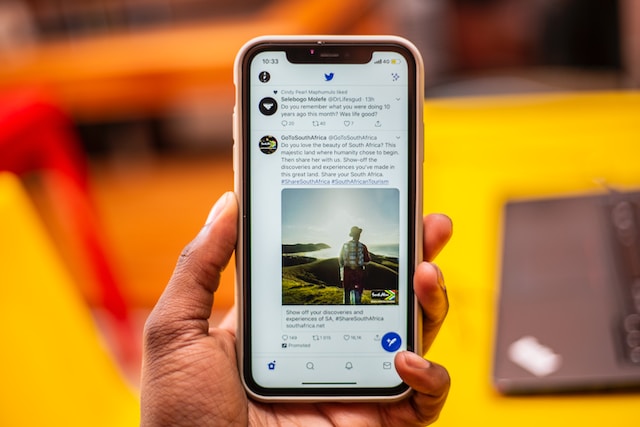
Android 및 iOS용 X에서 오래된 트윗을 찾는 방법은 무엇인가요?
Android 및 iOS용 X에서 검색 유틸리티를 사용할 수 없는 경우 이전 게시물을 어떻게 찾을 수 있나요? 가장 쉬운 해결책은 검색 연산자를 사용하는 것입니다. 검색 연산자는 필터처럼 작동하는 단어입니다. 다음은 오래된 트윗을 찾는 데 사용할 수 있는 표준 검색 연산 자입니다:
- 따옴표: 따옴표 사이에 단어나 문구를 포함하면 제공된 용어가 포함된 글이 표시됩니다. 예: "Elon Musk."
- OR: 소셜 미디어 네트워크에 키워드 중 하나 또는 모든 용어가 포함된 트윗을 찾도록 요청합니다. 예: - 토요일 또는 일요일.
- 하이픈:'-' 뒤에 입력하는 키워드는 트위터의 검색 결과에서 이 용어가 포함된 게시물을 삭제합니다(예: Tesla -Elon).
- 이후: 년월일-일-시: 특정 날짜의 게시물을 필터링할 때 사용합니다(예: 트위터 이후:2023-06-12).
- Until:yyyy-mm-dd: 이 검색 연산자를 사용하면 플랫폼에 이 날짜 이전의 결과를 표시하도록 요청할 수 있습니다(예: tesla until:2023-03-04).
- 보낸 사람: 사용자 아이디: 지정된 계정의 결과만 표시합니다. 예: from:elonmusk.
- 받는 사람: 사용자 아이디: 트위터 핸들에 답글을 단 다른 사용자의 게시물을 표시합니다. 예: 받는 사람: SpaceX.
- 사용자 아이디: X 핸들이 언급된 모든 게시물을 볼 수 있습니다. 예: @삼성.
Elon Musk 계정의 게시물을 찾고 싶다고 가정해 보겠습니다. 날짜 범위는 2021-05-12 ~ 2021-06-13입니다. 다음 검색 연산자를 사용해야 합니다. from:elonmusk until:2021-06-13 since:2021-05-12.
스크롤하지 않고 첫 트윗을 찾는 방법은 무엇인가요?
X의 고급 검색에서 날짜 검색 연산자를 사용하면 스크롤하지 않고도 첫 번째 트윗을 찾을 수 있습니다. 삭제하지 않은 경우 플랫폼의 검색 유틸리티에 이 게시물이 표시됩니다. 이 검색 도구를 사용하여 첫 번째 게시물과 같은 이전 트윗을 찾는 방법은 다음과 같습니다:
웹용 X
- X 프로필 페이지로 이동합니다. 사용자 아이디 또는 트위터 핸들 아래에서 플랫폼에 가입한 연도를 확인할 수 있습니다. 올해를 기록해 두세요.
- 데스크톱 브라우저에서 www.twitter.com/search-advanced 을 엽니다.
- 계정 섹션의 이 계정에서 보낸 사람 필드에 사용자 아이디를 입력합니다.
- 날짜에서 날짜 범위를 선택합니다. 시작 섹션에 플랫폼에 가입한 연도가 표시되어 있는지 확인합니다. 첫 글을 찾으려면 연초를 선택하는 것이 가장 좋습니다. 도착 날짜 섹션에 연도의 마지막 날짜를 입력합니다. 검색 버튼을 클릭하여 모든 결과를 확인합니다.
글을 자주 게시하는 경우 날짜 범위를 줄여야 합니다. 위의 예에서 12개월을 사용하는 대신 6개월로 줄이세요. 첫 번째 글이 표시될 때까지 이 작업을 계속합니다.
Android 및 iOS용 X
- 공식 트위터 앱을 열고 내 프로필 페이지를 엽니다. 달력 아이콘 옆에 가입 연도가 표시됩니다.
- X 또는 트위터의 검색 유틸리티로 이동합니다. 돋보기가 있는 아이콘입니다.
- 다음 검색 연산자를 사용하여 첫 번째 게시물을 찾습니다. from:username until:yyyy-mm-dd since:yyyy-mm-dd. '사용자 아이디'를 내 트위터 아이디로 바꿉니다. 날짜 범위는 YYYY-MM-DD여야 합니다.

X 아카이브를 사용하여 내 이전 트윗을 찾는 방법은 무엇인가요?
X에서 내가 하는 모든 활동은 내 트위터 보관함에 표시됩니다. 즉, 이 파일에는 이 소셜 미디어 플랫폼에서의 전체 기록이 포함되어 있습니다. 따라서 이전 트윗을 모두 찾을 수 있는 훌륭한 리소스입니다. 또한 내 게시물에 대한 링크도 제공됩니다. X 아카이브에서 내 이전 트윗을 찾는 데 도움이 되는 단계는 다음과 같습니다:
- 웹용 X에서는 측면 탐색 메뉴에서 더보기 버튼을 클릭합니다. 모바일 앱의 경우 프로필 사진을 탭합니다.
- 이 메뉴에서 설정 및 지원을 찾을 수 있습니다. 드롭다운 메뉴를 확장하고 설정 및 개인정보를 선택합니다.
- 내 계정 옵션을 열고 데이터 아카이브 다운로드를 탭합니다.
- 계정 소유자임을 확인하려면 비밀번호를 입력해야 합니다.
- 또한 소셜 미디어 네트워크가 디바이스나 이메일로 전송하는 인증 코드도 입력해야 합니다.
- 아카이브 요청 버튼을 탭합니다.
- 플랫폼에서 파일을 다운로드할 수 있을 때까지 기다립니다. 이 파일을 사용할 수 있게 되려면 최소 24시간을 기다려야 합니다.
- 파일은 .zip 형식입니다. 장치 어디에서나 압축을 풀 수 있습니다.
- 압축을 푼 폴더에서 archive.html을 엽니다.
- 빠른 통계에서 트윗을 선택합니다. 점 3개 또는 오버플로 아이콘을 클릭하고 트윗을 열 수도 있습니다.
- 검색 탭을 사용하여 특정 키워드가 포함된 게시물을 찾습니다. 검색 탭 옆에 있는 검색 필터 버튼도 있습니다. 여기에서 표시되는 내용을 제어할 수 있습니다. 예를 들어, 가장 오래된 글 순으로 정렬하여 첫 번째 글부터 볼 수 있습니다.
유명인 및 기타 공인의 오래된 트윗을 찾는 방법은 무엇인가요?
트위터의 고급 검색을 사용하여 다른 사용자의 게시물을 찾을 수 있습니다:
- 고급 검색 팝업에서 사용자의 X 핸들을 입력합니다.
- 계정이 소셜 미디어 네트워크에 가입한 시점에 따라 날짜 범위를 변경합니다.
다른 사용자의 이전 글을 보려면 검색 버튼을 탭합니다. 인터넷 아카이브의 웨이백 머신을 사용할 수도 있습니다. 대부분의 유명 인사의 이전 게시물을 찾을 수 있습니다. 연예인 및 기타 유명인의 이전 트윗을 보려면 다음 단계를 따르세요:
- 유명인 또는 공인의 X 프로필을 엽니다. 프로필 URL을 복사합니다.
- 인터넷 아카이브에서 웨이백 머신으로 이동합니다. URL을 지나서 기록 찾아보기를 선택합니다.
- 저장된 모든 데이터의 목록이 달력 형식으로 표시됩니다. 파란색 원이 있는 날짜를 선택하고 마우스 포인터를 그 위에 놓습니다.
- 드롭다운 메뉴에는 다양한 타임스탬프가 표시됩니다. 원하는 타임스탬프를 선택합니다.
- 해당 날짜에 대한 유명인의 X 프로필 스냅샷을 볼 수 있습니다.

이전 트윗 찾기를 사용하여 깨끗한 X 프로필 유지하기
X의 고급 검색 및 X 아카이브는 오래된 트윗을 찾을 수 있는 최고의 도구 중 하나입니다. 해당 게시물은 공개 게시물이어야 하며 비공개 프로필에 속해서는 안 됩니다. 인터넷 아카이브의 웨이백 머신을 사용하면 유명인 및 기타 공인의 오래된 트윗을 찾을 수 있습니다.
내 프로필에서 오래된 트윗 찾기 가이드를 사용하여 내 모든 게시물을 살펴봅니다. 논란이 될 만한 내용이 포함되어 있으면 즉시 삭제해야 합니다. 소셜 미디어에서 하는 말은 특히 직장을 구하는 경우 인생에 영향을 미칩니다. 사람들의 관심을 끌 만한 게시물이 수백 개 있다면 트윗 삭제를 사용하여 영구적으로 삭제하세요. 또한 X 아카이브 파일과 함께 프로필의 모든 게시물을 삭제할 수도 있습니다. 트윗을 삭제하는 또 다른 방법은 자동 삭제 기능을 사용하는 것입니다. 지금 바로 트윗삭제 기능을 사용하여 X 프로필을 전문가처럼 꾸며보세요!










